개발 환경 구축
개발 교육을 진행하기 앞서 개발 환경 세팅을 했다.
코로나 때문에 비대면으로 수업하게 되어
수강생 모두가 환경을 맞추는 작업이 진행되었다.
일단 크게 Window / Mac로 운영체제가 나뉘었다.
같은 걸 두번씩 설명해주시느라 강사님께서 힘드실 거 같다.
프로그램을 미리 설치해두신 분도 계셔서 버전도 맞추고.. 확인하고.
꽤 시간을 잡아먹는 일이었다.
그래도 환경을 모두 맞춰놔야 다음 수업 진행이 수월할 것이다.
1. 홈 디렉토리 확인
홈 디렉토리명이 한글일 경우, 제약적인 사항이 발생할 수 있어 확인이 필요했다.
Window의 경우 디렉토리명을 수정하기 까다로워서 만약 한글일 경우에는 새로운 계정을 추가했다.
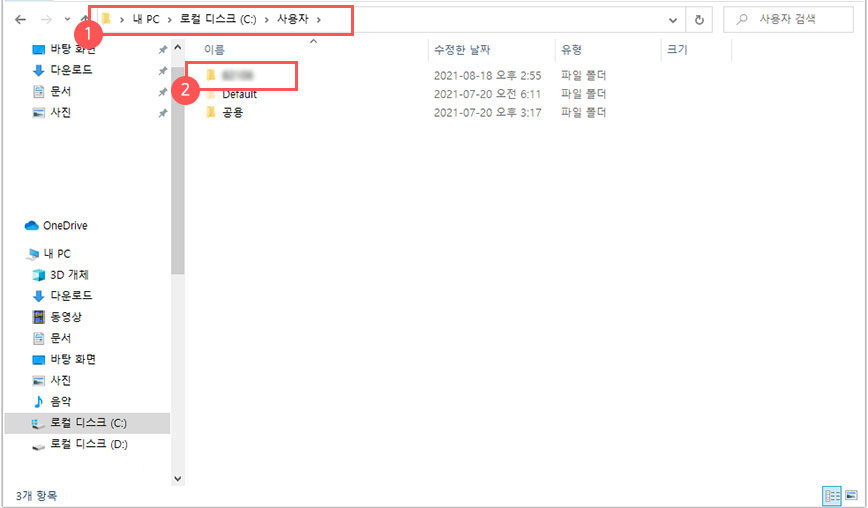
[내 PC] - [로컬 디스크 (C:)] - [사용자]
위 경로에서 홈 디렉토리명을 확인할 수 있다.
나는 한글은 아니었지만, 숫자여서 좀 걸린다.
일단 그냥 해보라고 하셔서 그냥 한다.. 바꾸고 싶다.
2. JDK(Java Development Kit) 설치
JDK 설치
위 경로에서 Open JDK를 설치했다.
JDK는 자바 컴파일러와 JVM을 포함하는 패키지라고 한다.
자바 언어를 컴퓨터가 읽기 위해서는 기계어로 변환해야하고
이 과정을 컴파일이라고 한다.
JVM은 자바 코드를 어느 기기, 운영체제에서든 동일하게
구현되도록 하는 기능을 갖고 있다.
1) 다운로드
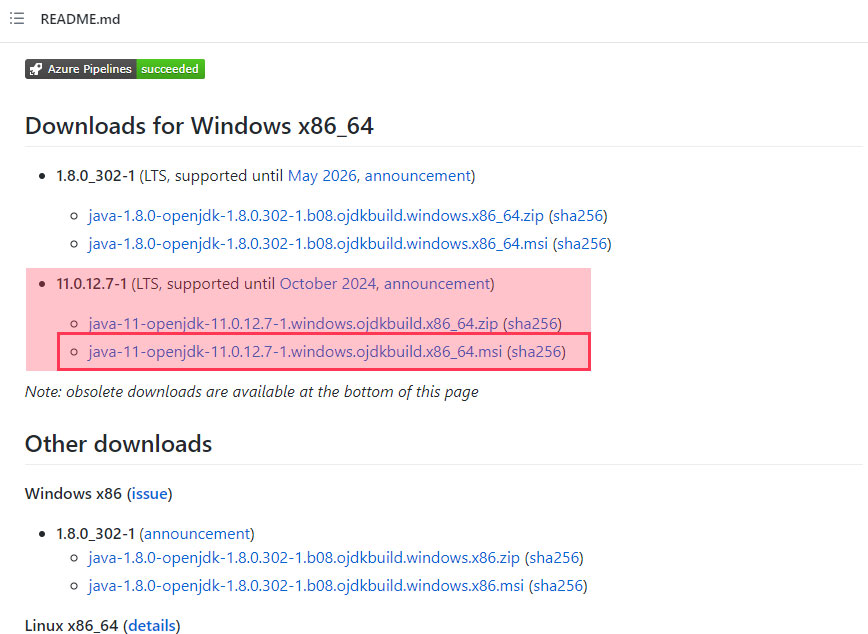
우리반은 11버전을 사용하기로 했다. 표시 된 것으로 설치.
2) 버전 확인
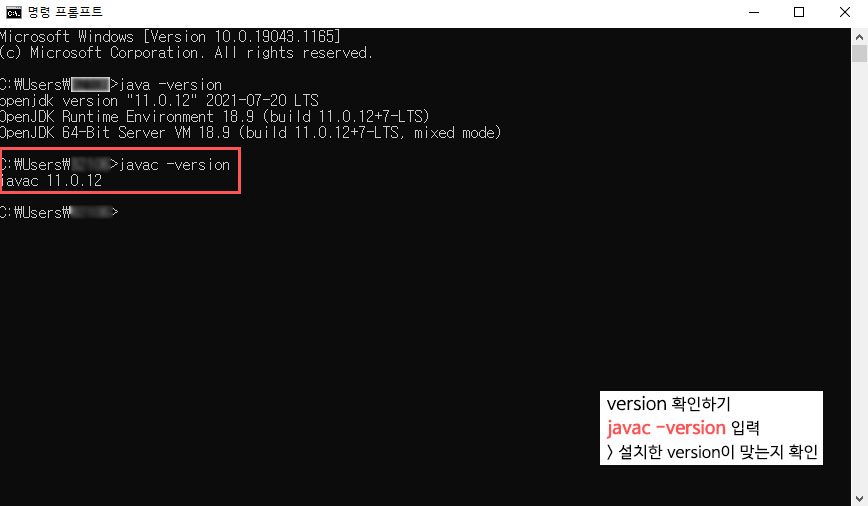
[Window] - [cmd 입력]
명령 프롬프트 창을 열어 설치한 Java와 Javac의 version을 확인했다.
[java -version] / [javac -version]
3. JVM(Java Virtual Machine)
JVM은 자바 프로그램이 어느 기기, 운영체제에서도 실행될 수 있도록 하는 기능을 한다.
이는 꽤 중요한 기능으로, 어떤 프로그램이 각기 다른 운영체제와
기기에서 제각각으로 출력된다면 여러 버전의 코드를 작성해야하고
그에 따른 유지나 보수가 힘들 것이다.
+찾아보니 메모리 관리를 해주는 기능도 있다고 한다.(아직 잘 모름)
4. 메모장과 cmd를 통해 Java 실행해보기
이클립스 설치 전, 메모장으로 자바 언어를 사용해보는 시간이 있었다.
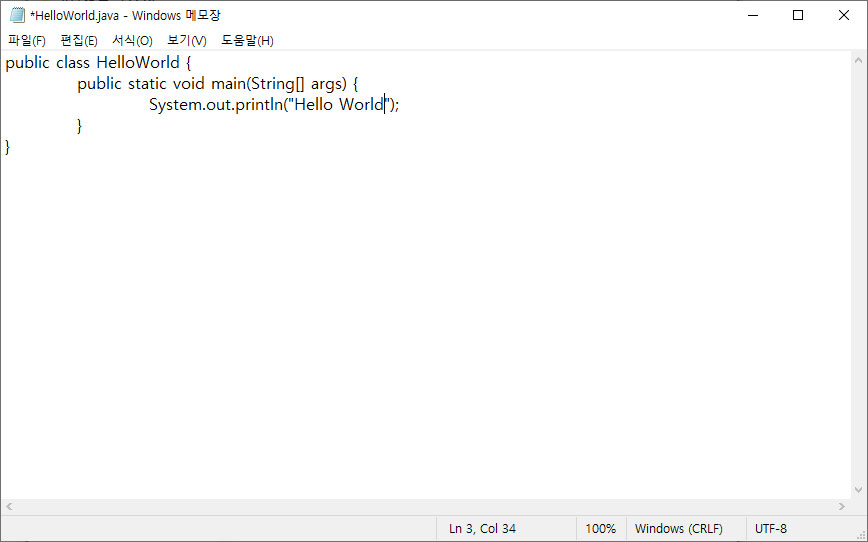
메모장에 강사님이 알려주신 코드를 그냥 입력했다.
아직은 문법 따위 모르지만, 테스트를 위해 그냥 해보는 시간이었다.
파일명: HelloWorld.java
파일경로: [C:] - [workspace]
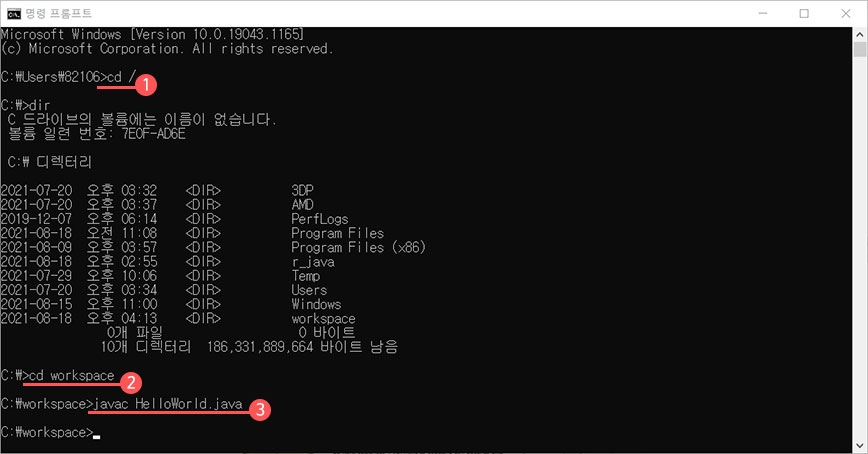
HelloWorld.java로 만든 파일은 컴퓨터가 읽을 수 없는 언어이기 때문에
javac를 통해 기계어로 변환해준다.(컴파일)
1) cd
- 디렉토리 이동
- cd : Change Directory의 약자
- / : root
2) cd workspace
- HelloWorld.java 파일이 있는 폴더로 이동
3. javac HelloWorld.java
- 해당 파일 컴파일
4. HelloWorld.class 파일 생성 확인
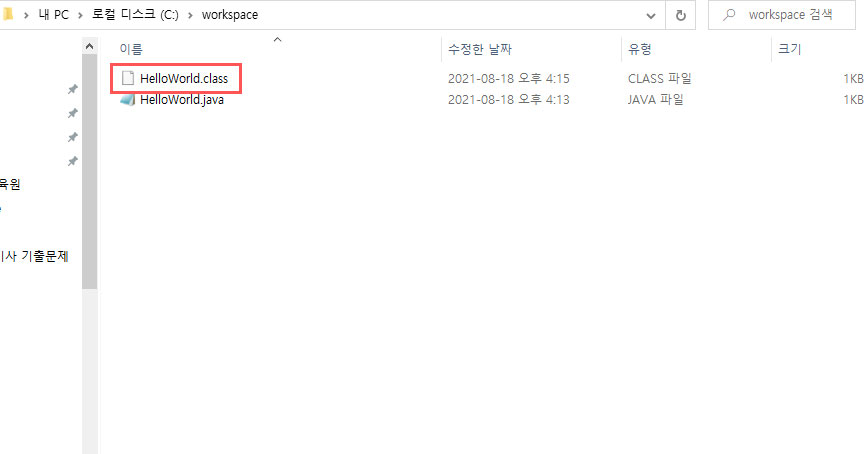
5. java HelloWorld
- HelloWorld 텍스트가 잘 나오는지 확인
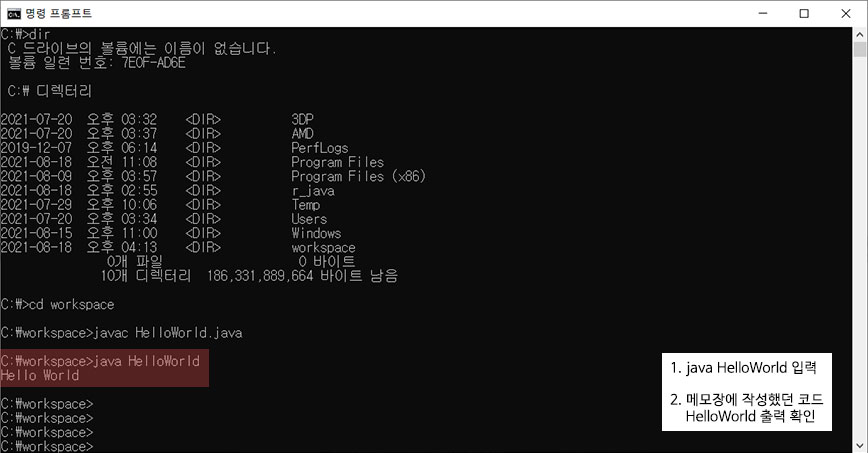
여기까지가 Java 코드를 작성하고
javac를 통해 컴파일한 후, 코드를 실행시켜 본 화면이다.
개발자들이 맨날 내 PC와서 이런 창을 띄워놓고 명령어 쓸 때
진짜 신기했는데.. 이런 걸 배워보다니 신기하고 재미있다.
5. 이클립스 설치 및 인코딩 설정
1) 다운로드
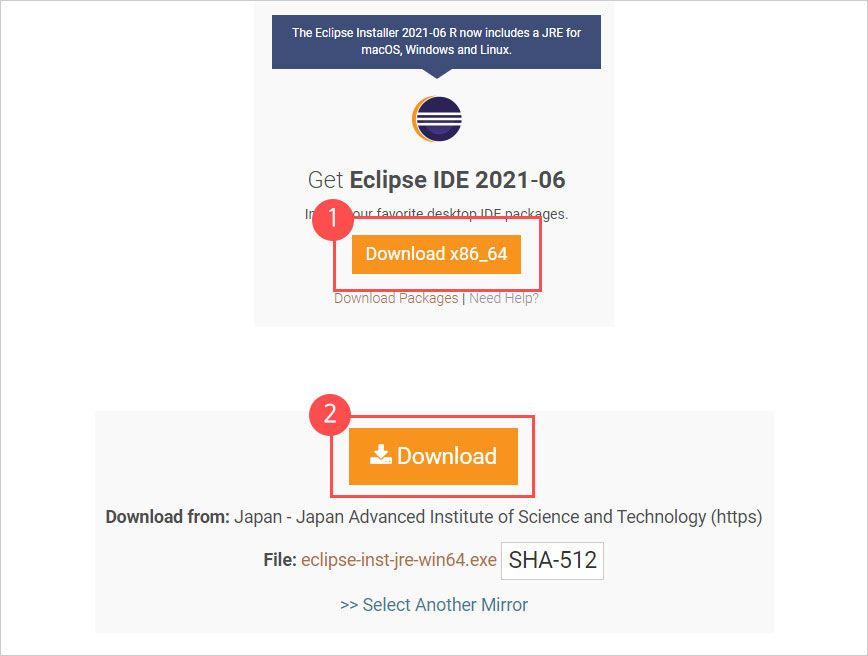
최신버전으로 다운 받았다.
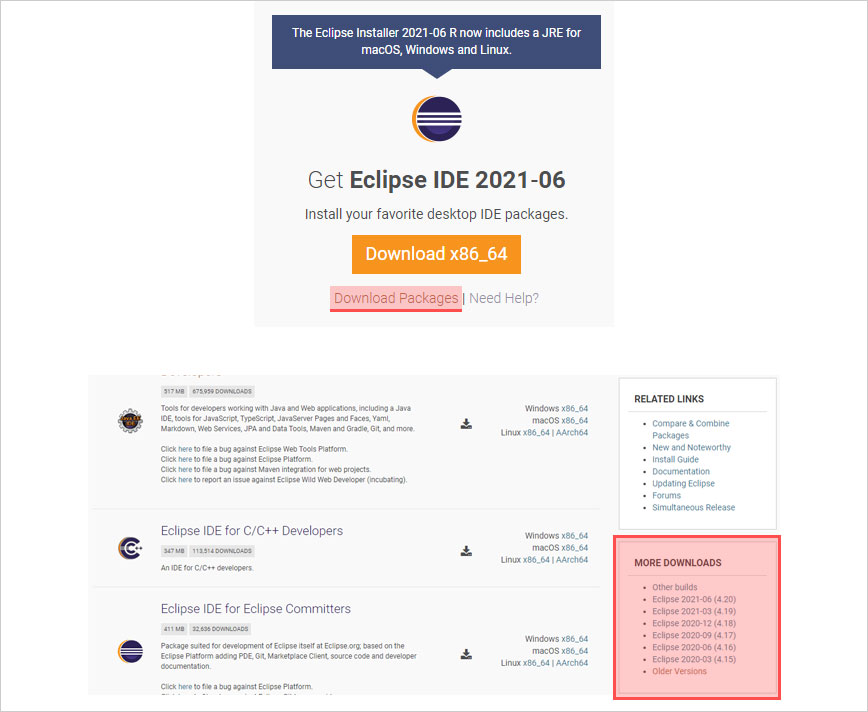
이전 버전 설치가 필요한 경우는 위 사진처럼 이동한 후
원하는 버전을 선택해서 설치하면 된다.
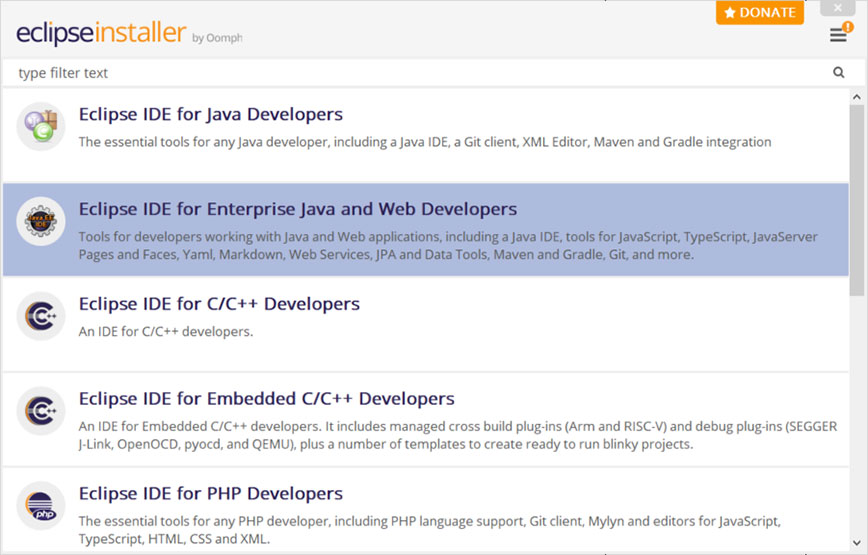
파란색 부분으로 선택하고 설치.
2) 인코딩 설정
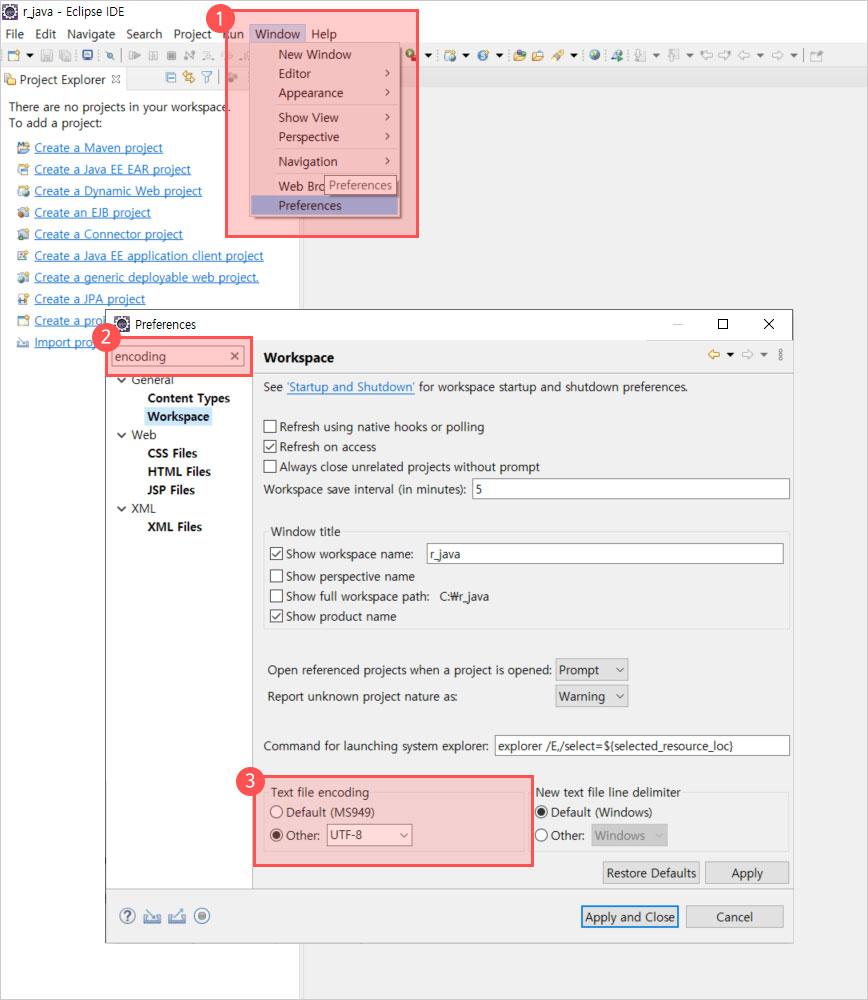
- 1) [Window] - [Preferences]
- 2) encoding 검색
- 3) workspace 클릭 후 encoding 변경
내일은 프로젝트 생성부터 시작!
집에서 하다보니 집중력이 저세상인데, 내일은 제발 집중할 수 있길.
점심시간이 넘나 짧다.